
Durante il processo di aggiornamento da VMware vSphere 7.X alla versione 8.0 Update 2, può capitare di imbattersi in un errore legato all’EAM (ESX Agent Manager), un componente essenziale del sistema per la gestione delle estensioni e degli agenti host.
Questo tipo di errore, se non identificato e gestito correttamente, può bloccare l’avanzamento dell’upgrade o compromettere il corretto funzionamento dell’infrastruttura virtuale.
In questo articolo analizzeremo le cause più comuni dell’errore EAM durante l’upgrade, come identificarle nei log di sistema, e quali azioni intraprendere per risolvere il problema in modo sicuro ed efficace.
Durante l’aggiornamento dalla versione 7.X alla versione 8.0 U2 di vSphere, può verificarsi l’errore EAM (EXS Agent Manager) riportato in figura seguente.
Questo errore è bloccante e non ci permette di procedere nell’upgrade.
Sarà necessario quindi utilizzare uno script Broadcom scaricabile dalla pagina ufficiale per sbloccare la situazione e permetterci di procedere
Per risolvere questo problema ci si dovrà loggare in SSH sulla VCSA e poi scalare alla Bash Shell e da qui eseguire il fix con lo script.
Per poter effettuare questa operazione i 2 servizi nominati in precedenza devono essere attivi.
COME ATTIVARE I SERVIZI
Effettuare il login alla VAMI del vCenter utilizzando l’indirizzo IP o il nome DNS seguito dalla porta 5480: https://IP:5480 https://DNS:5480
A questo punto attivare i servizi SSH e BASH
A questo punto sarà possibile effettuare il login con un client SSH direttamente sul vCenter
DOWNLOAD DEL PACCHETTO DI FIX E UPLOAD SULLA VCSA
Per effettuare il fix di questo errore, Broadcom mette a disposizione un tool, chiamato fixcerts, che è scaricabile all’indirizzo indicato sopra.
Una volta effettuato il download, estrarre l’archivio e caricarlo sulla VCSA.
La guida Broadcom suggerisce di utilizzare WinSCP per il trasferimento.
Se durante il trasferimento si riscontra l’errore: “Received too large (1433299822 B) SFTP packet. Max supported packet size is 1024000 B” si deve entrare in bash shell nella VCSA.
Collegarsi tramite un client SSH all’ip della VCSA. Di seguito i comandi:
|
0 1 |
Command> shell root@VCSAPROD [ ~ ]# chsh -s /bin/bash root |
A questo punto una volta trasferito il file (è sufficiente anche nella cartella TMP) portarsi nella cartella dove è contenuto e lanciare il comando di esecuzione
|
0 |
root@VCSAPROD [ ~ ]# python fixcerts.py update --ExtensionType all |
Andrà confermata la procedura di fix scrivendo Y
di seguito l’output del comando
A questo punto riavviare la VCSA e l’errore in fase di upgrade sarà sparito

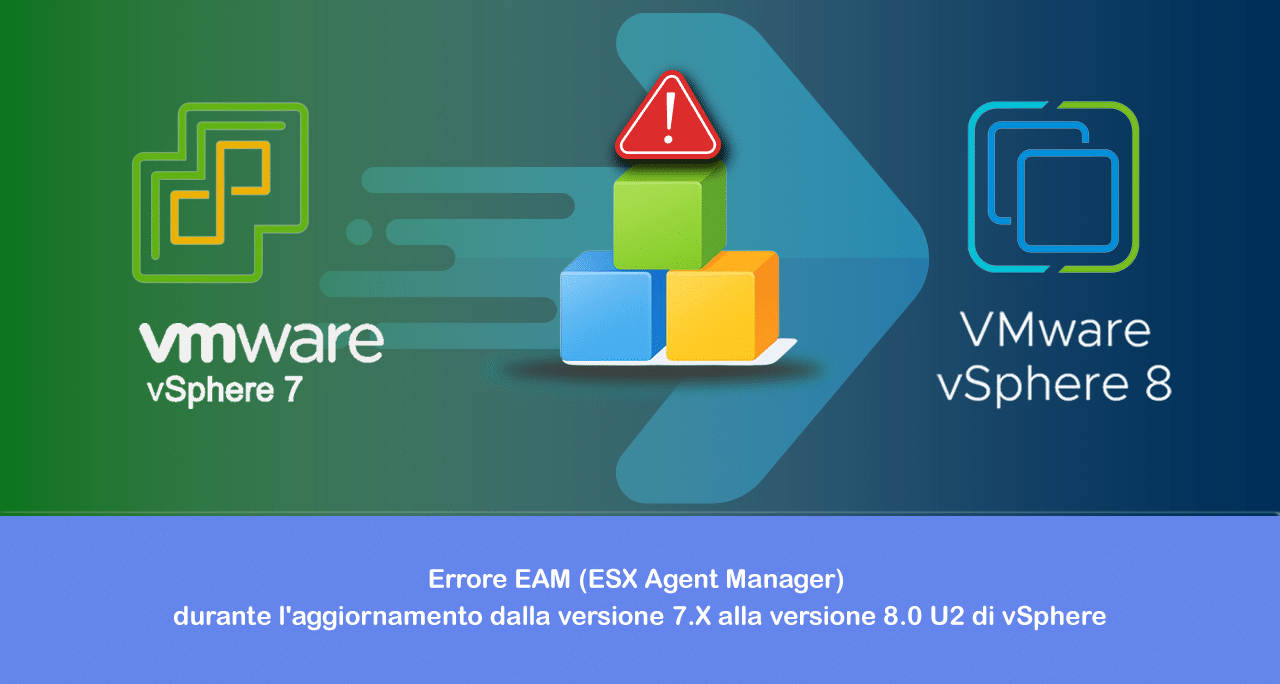
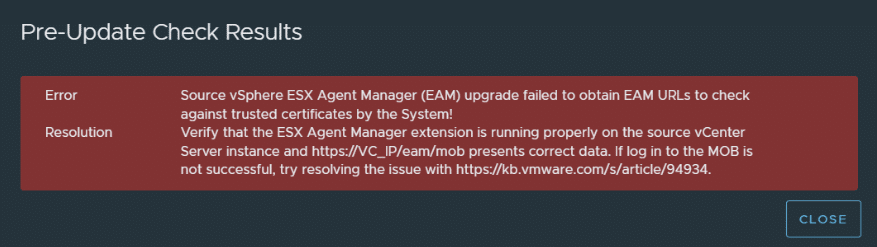
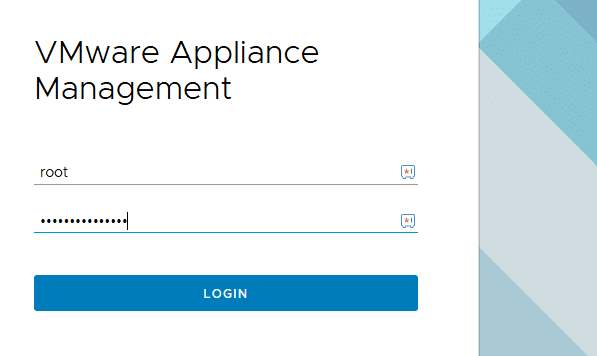
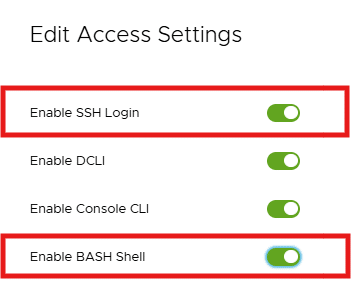
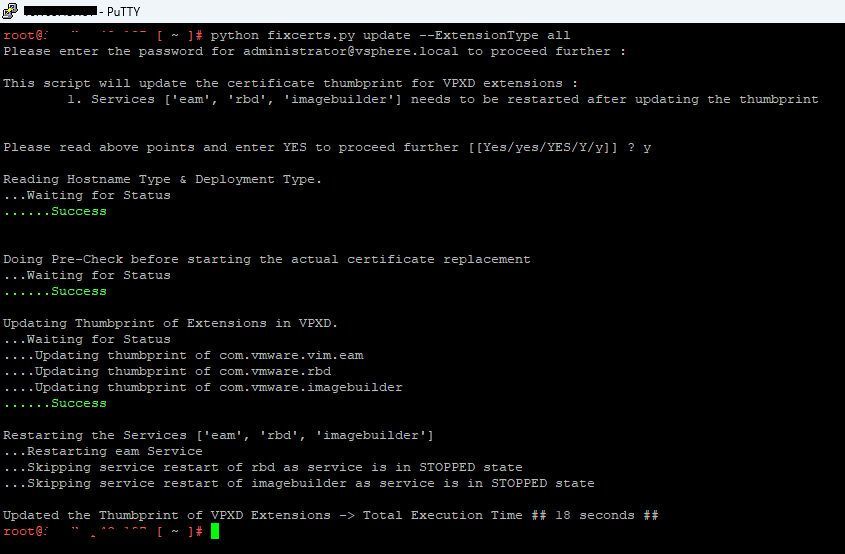





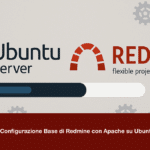
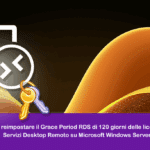
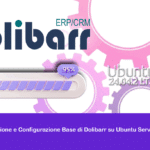
























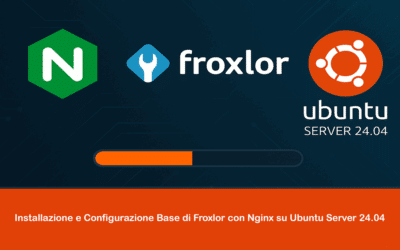

0 commenti